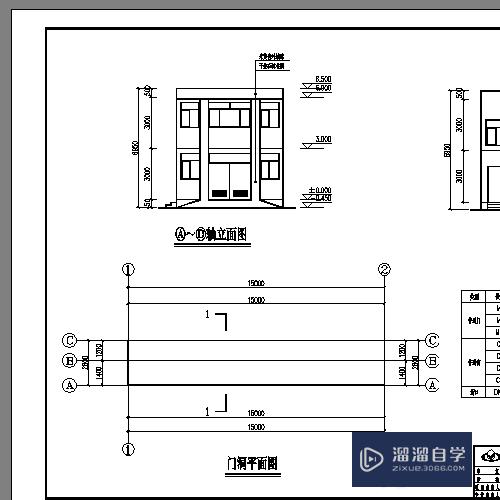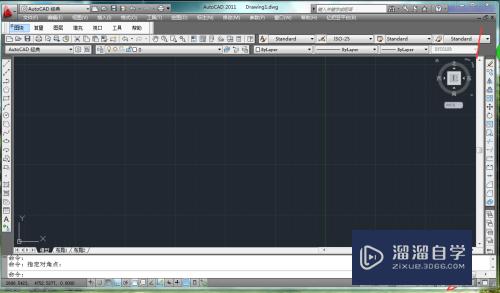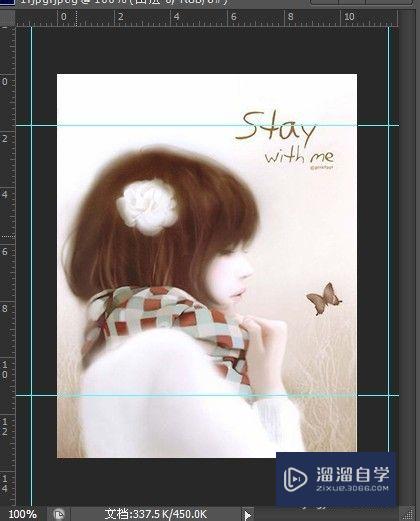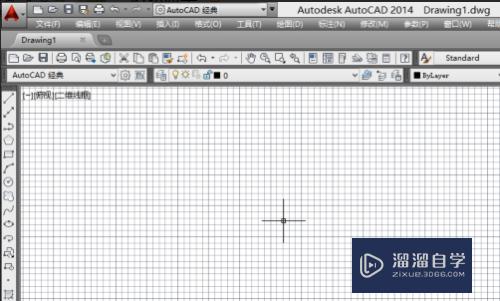3DMax模型怎么导入PS处理为效果图优质
3DMax模型怎么导入PS处理为效果图?相信很多小伙伴都对这个问题很感兴趣。那么具体怎么操作呢?下面小渲就给大家分享一下的方法步骤。希望能帮助到大家。
工具/软件
硬件型号:华为MateBook D 14
系统版本:Windows7
所需软件:3DMax。PS
方法/步骤
第1步
打开3dmax中已做好的模型。(灯光与相机就不说了)调好后。按F9进行渲染。如图

第2步
点击渲染框-Save Bitmap保存图片。如图【注意保存路径。省的找不到】—保存—ok.
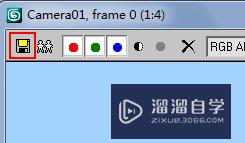
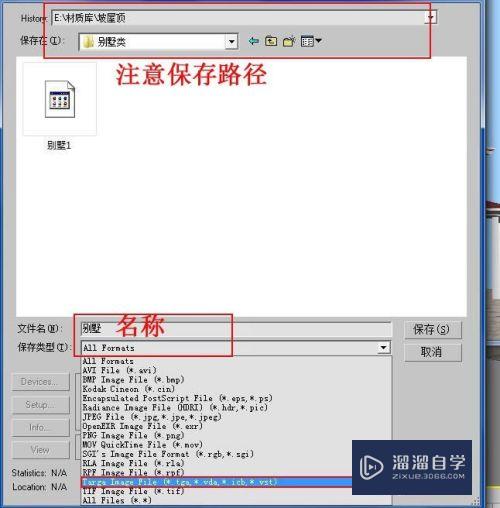
第3步
打开ps—文件—打开——注意要记住自己的保存路径啊。找到路径。
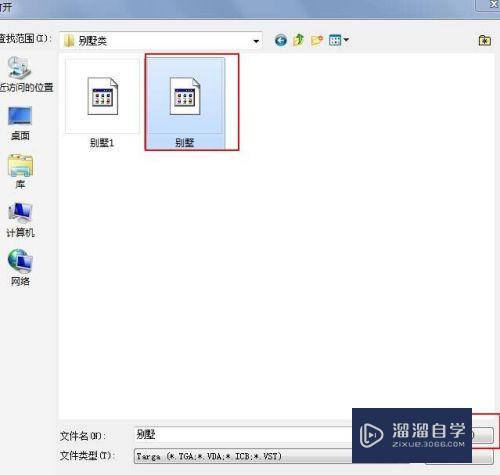
第4步
选择—载入选区—Ctrl+c, Ctrl+v复制一层。原来层关掉。如图
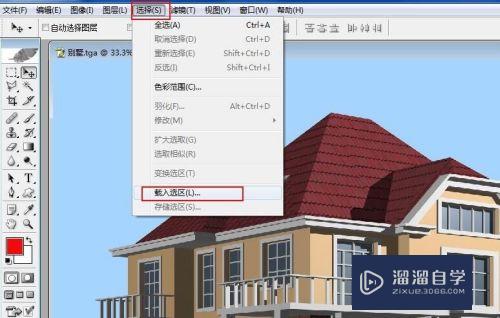

第5步
这时就可以加天空了。调出天空的图片直接点击拖进去如图。Ctrl+T调整大小,拖入下层。


第6步
这时怎样加人。车及其它。为把握好比例。简单办法就是拉条辅助线。Ctrl+R出现标尺。鼠标放入标尺横栏向下拖入适当位置。如图。

第7步
现在就可以调出。人车树等拖入里面进行处理了。最后看下。

以上关于“3DMax模型怎么导入PS处理为效果图”的内容小渲今天就介绍到这里。希望这篇文章能够帮助到小伙伴们解决问题。如果觉得教程不详细的话。可以在本站搜索相关的教程学习哦!
更多精选教程文章推荐
以上是由资深渲染大师 小渲 整理编辑的,如果觉得对你有帮助,可以收藏或分享给身边的人
本文标题:3DMax模型怎么导入PS处理为效果图
本文地址:http://www.hszkedu.com/65841.html ,转载请注明来源:云渲染教程网
友情提示:本站内容均为网友发布,并不代表本站立场,如果本站的信息无意侵犯了您的版权,请联系我们及时处理,分享目的仅供大家学习与参考,不代表云渲染农场的立场!
本文地址:http://www.hszkedu.com/65841.html ,转载请注明来源:云渲染教程网
友情提示:本站内容均为网友发布,并不代表本站立场,如果本站的信息无意侵犯了您的版权,请联系我们及时处理,分享目的仅供大家学习与参考,不代表云渲染农场的立场!